Co zrobić, jeśli strony są ładowane do przeglądarki przez długi czas
Użytkownik może napotkać fakt, że strony internetowe, które były ładowane szybko, zaczęły otwierać się bardzo powoli. Jeśli zrestartujesz je, może to pomóc, ale mimo to praca na komputerze uległa spowolnieniu. Podczas tej lekcji przedstawimy instrukcję, która nie tylko pomaga w ładowaniu stron, ale także optymalizuje wydajność komputera.
Spis treści
Długi czas na otwarcie sieci: co robić
Teraz usuniemy szkodliwe programy, wyczyścimy rejestr, usuniemy niepotrzebne z uruchamiania i sprawdzimy program antywirusowy na komputerze. Również zrozumiemy, w jaki sposób program pomoże nam w tym wszystkim CCleaner . Po wykonaniu tylko jednego z przedstawionych kroków możliwe jest, że wszystko będzie działać, a strony będą ładować się normalnie. Zaleca się jednak wykonywanie wszystkich czynności jeden po drugim, co optymalizuje ogólną wydajność komputera. Przejdźmy do rzeczy.
Krok 1: Pozbycie się niechcianych programów
- Najpierw usuń wszystkie niepotrzebne programy znajdujące się na komputerze. Aby to zrobić, otwórz "Mój komputer" - "Usuń programy".
- Na ekranie wyświetli się lista programów zainstalowanych na komputerze, a obok każdego będzie widoczny jego rozmiar. Konieczne jest pozostawienie tych, które zainstalowałeś osobiście, a także systemów i znanych programistów (Microsoft, Adobe itp.).
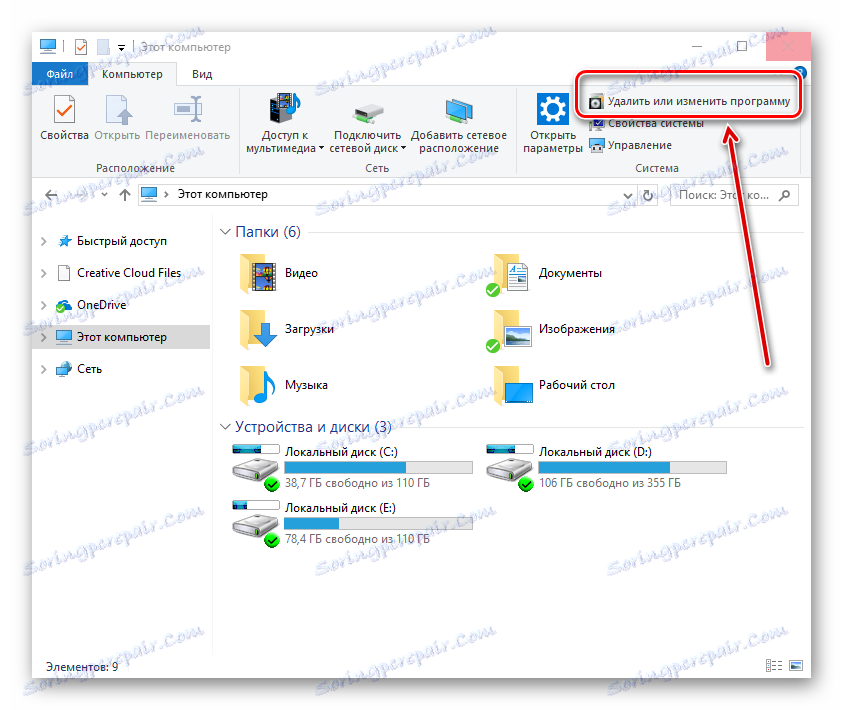
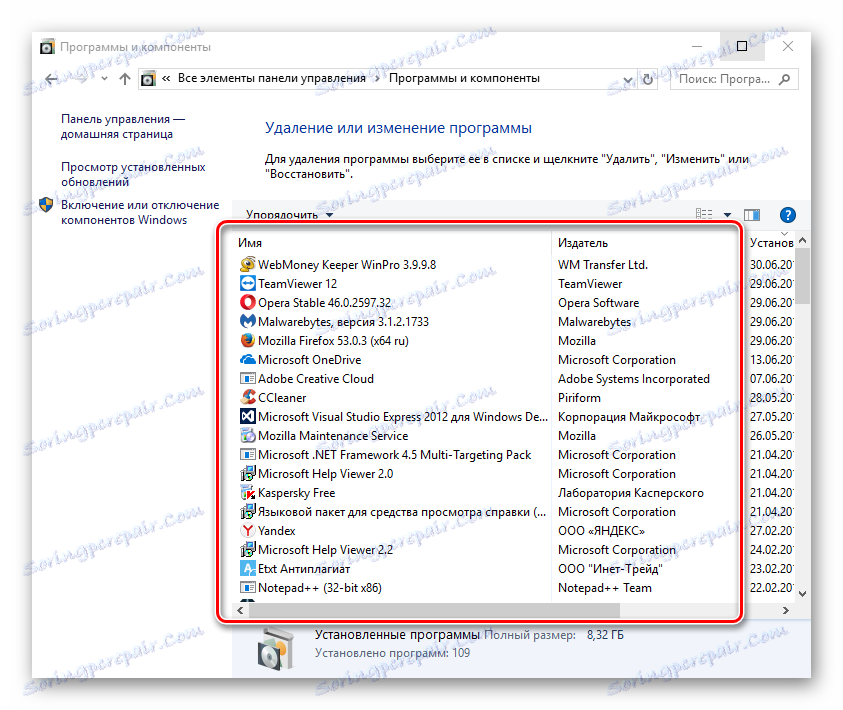
Lekcja: Jak odinstalować programy w systemie Windows
Etap 2: Wyrzucanie śmieci
Wyczyść cały system i przeglądarki z niepotrzebnych śmieci może być darmowy program CCleaner.
- Uruchom go, przejdź do zakładki "Czyszczenie" , a następnie na przemian kliknij "Analiza" - "Czyszczenie" . Wskazane jest pozostawienie wszystkiego tak, jak było na początku, to znaczy, nie usuwaj zaznaczeń i nie zmieniaj ustawień.
- Otwórz element "Register" , a następnie "Search" - "Correction" . Zostaniesz poproszony o zapisanie specjalnego pliku z zapisami problemów. Możemy zostawić to na wszelki wypadek.
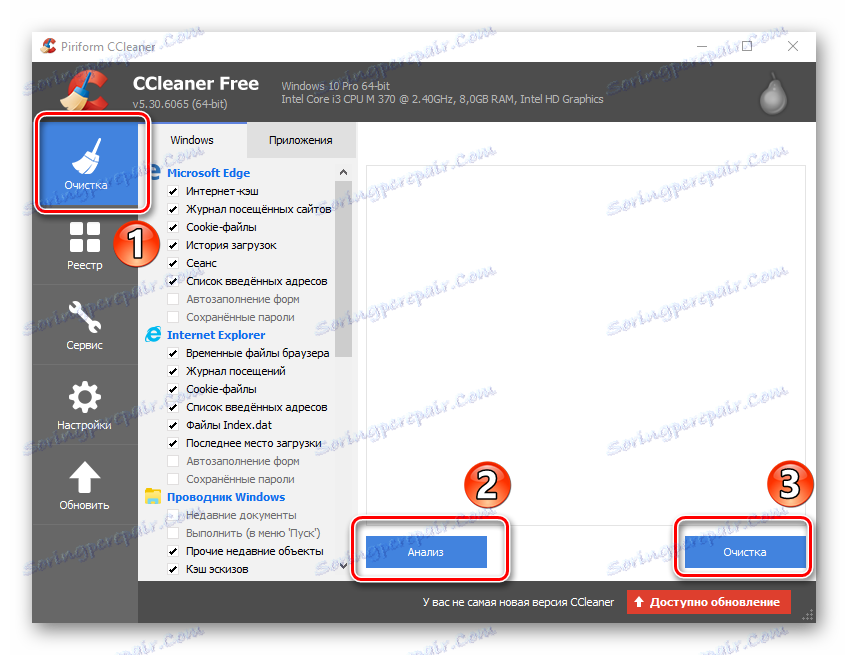
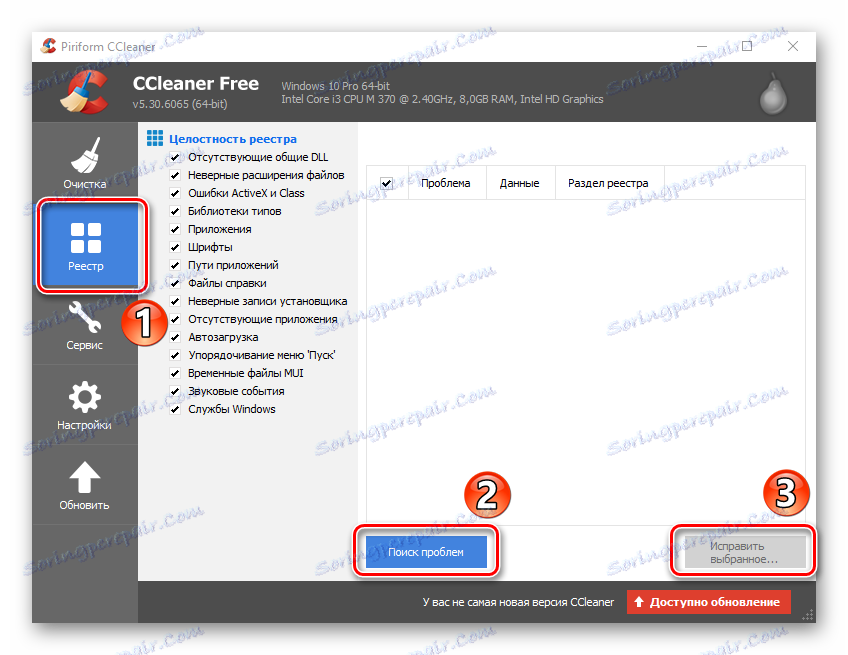
Czytaj więcej:
Jak wyczyścić przeglądarkę ze śmieci
Jak wyczyścić system Windows śmieci
Krok 3: Usuwanie niepotrzebnych plików z automatycznego uruchamiania
Ten sam program CCleaner daje możliwość zobaczenia, co jest automatycznie uruchamiane. Oto kolejna opcja:
- Kliknij prawym przyciskiem myszy "Start" , a następnie wybierz "Uruchom" .
- Na ekranie pojawi się ramka, w której wchodzimy do linii Msconfig i potwierdzamy, klikając "OK" .
- W wyświetlonym oknie kliknij link "Dispatcher" .
- Rozpocznie się następująca klatka, w której będziemy mogli zobaczyć aplikacje i ich wydawcy. W razie potrzeby można wyłączyć niepotrzebne.
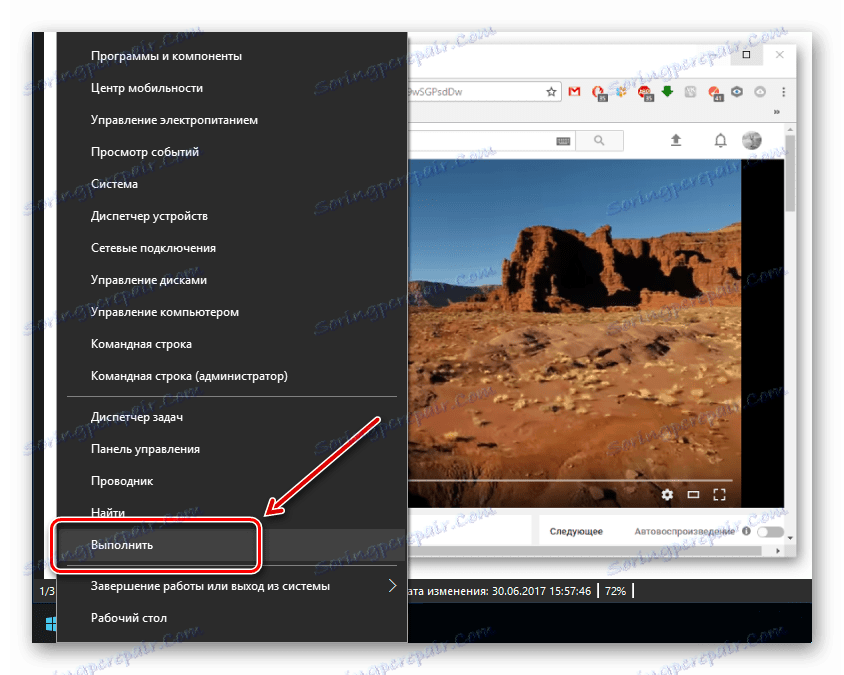

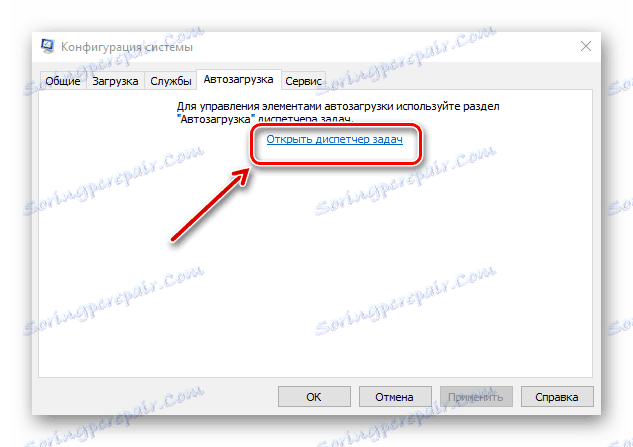
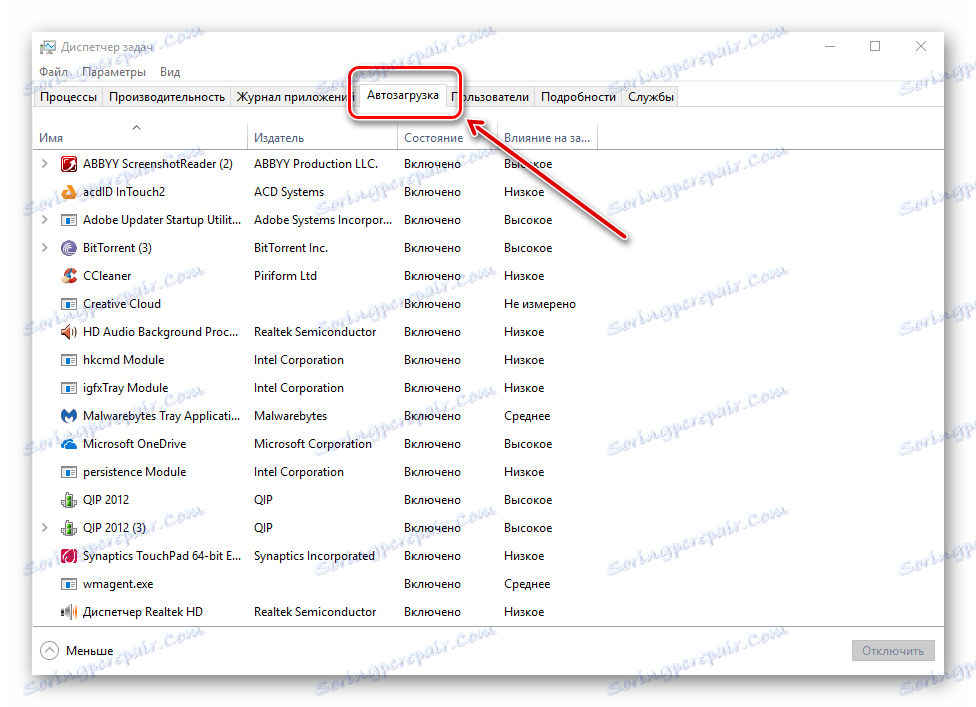
Teraz dowiemy się, jak wyświetlić autoodtwarzanie w programie CCleaner.
- W programie przechodzimy do "Usługi" - "Uruchomienie" . Na liście opuszczamy programy systemowe znanych producentów, wyłączamy pozostałe niepotrzebne.
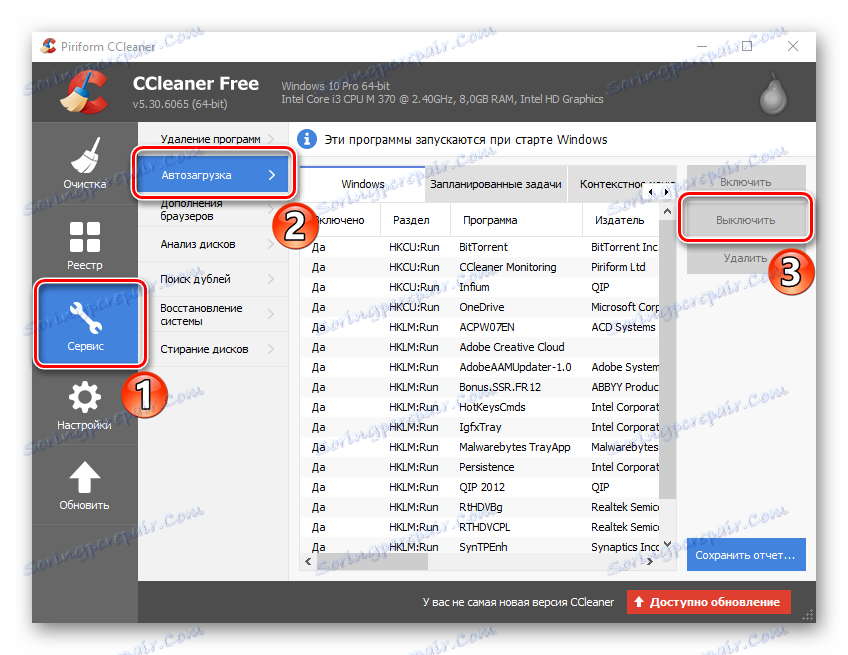
Czytaj także:
Jak wyłączyć Automatyczną kopię zapasową w Windows 7
Konfigurowanie Automatycznej kopii zapasowej w Windows 8
Etap 4: skanowanie antywirusowe
Ten krok polega na przetestowaniu systemu pod kątem wirusów i zagrożeń. Aby to zrobić, użyjemy jednego z wielu programów antywirusowych: MalwareBytes .
Czytaj więcej: Wyczyść komputer za pomocą narzędzia AdwCleaner
- Otwórz pobrany program i kliknij "Uruchom weryfikację" .
- Po zakończeniu skanowania zostaniesz poproszony o pozbycie się złośliwych śmieci.
- Teraz ponownie uruchomimy komputer, aby zmiany zaczęły obowiązywać.
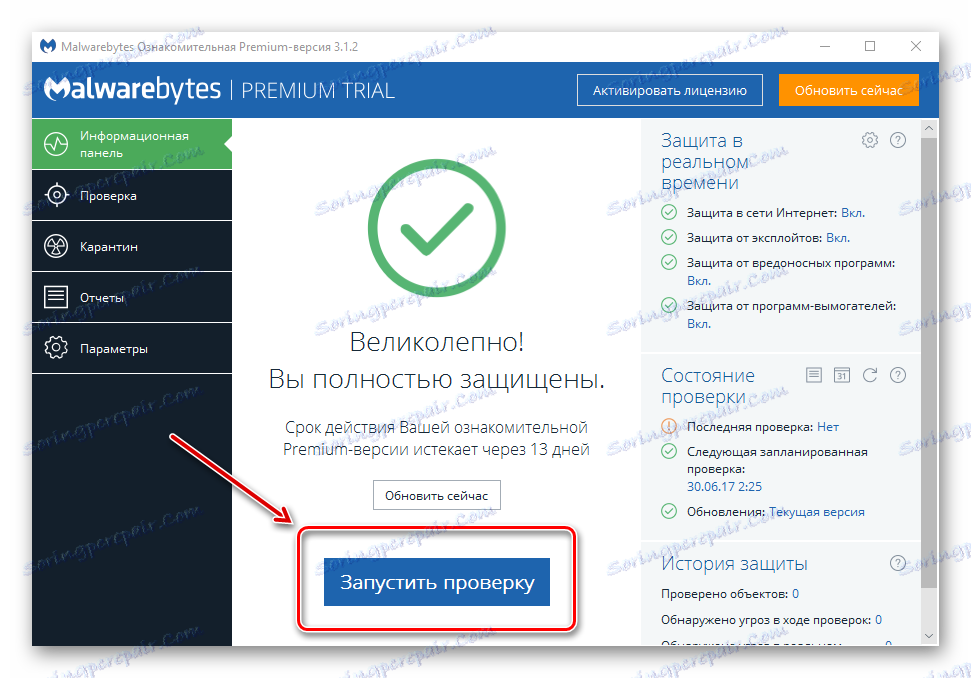
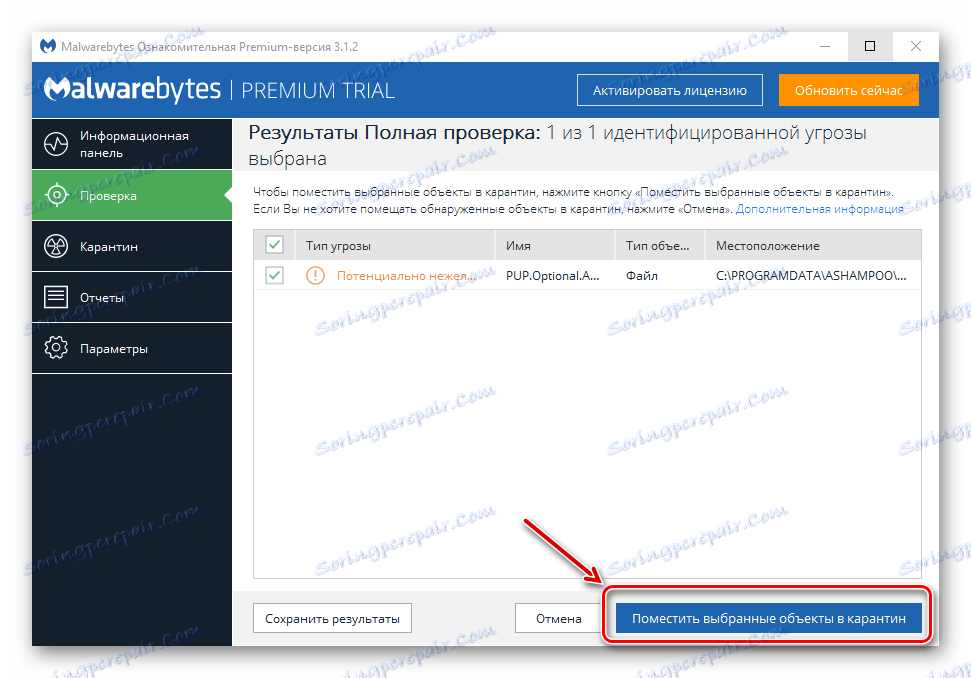
Na tym wszystkim, mamy nadzieję, pomogłeś tej instrukcji. Jak już wspomniano, pożądane jest przeprowadzenie wszystkich działań w sposób kompleksowy i robienie tego co najmniej raz w miesiącu.
